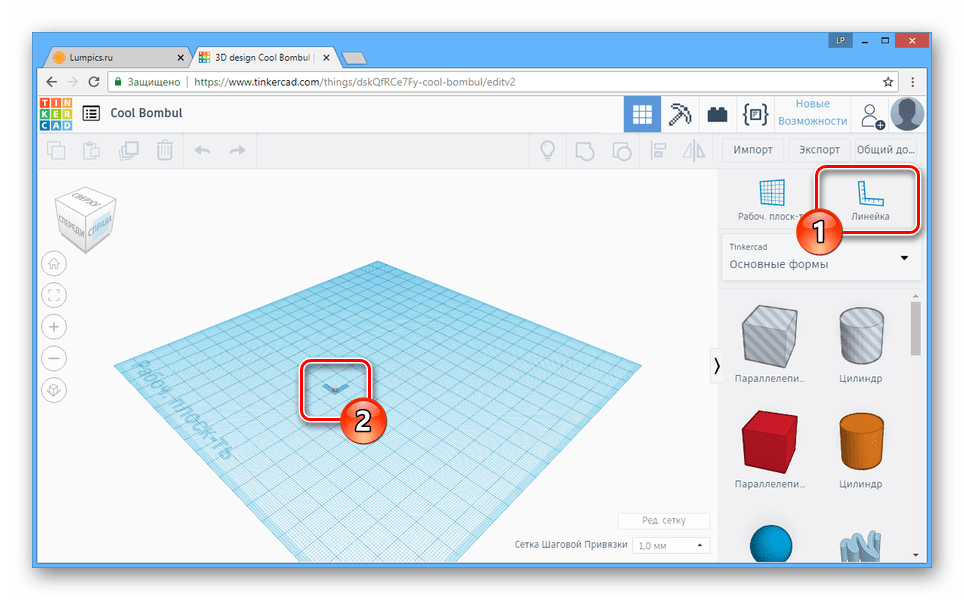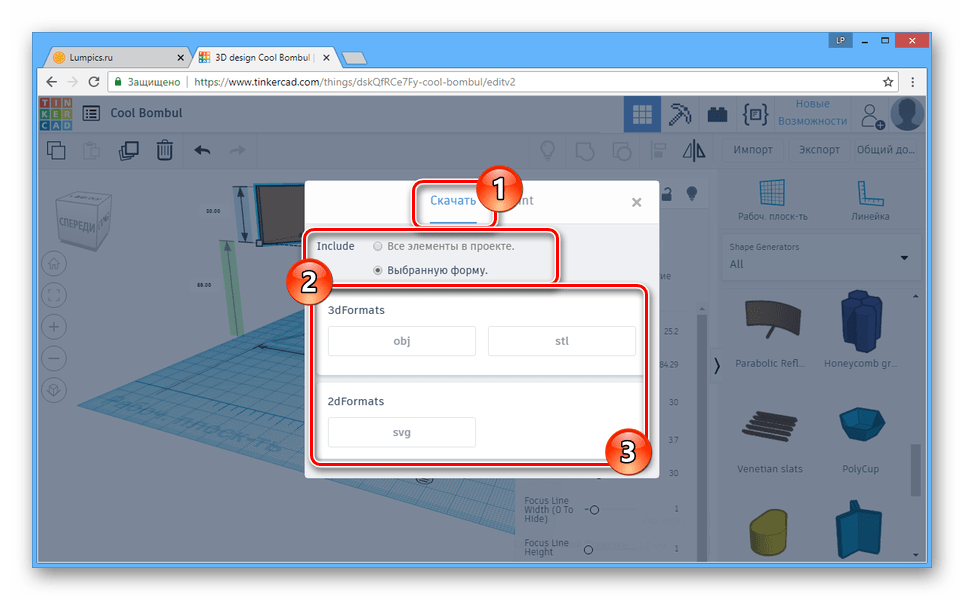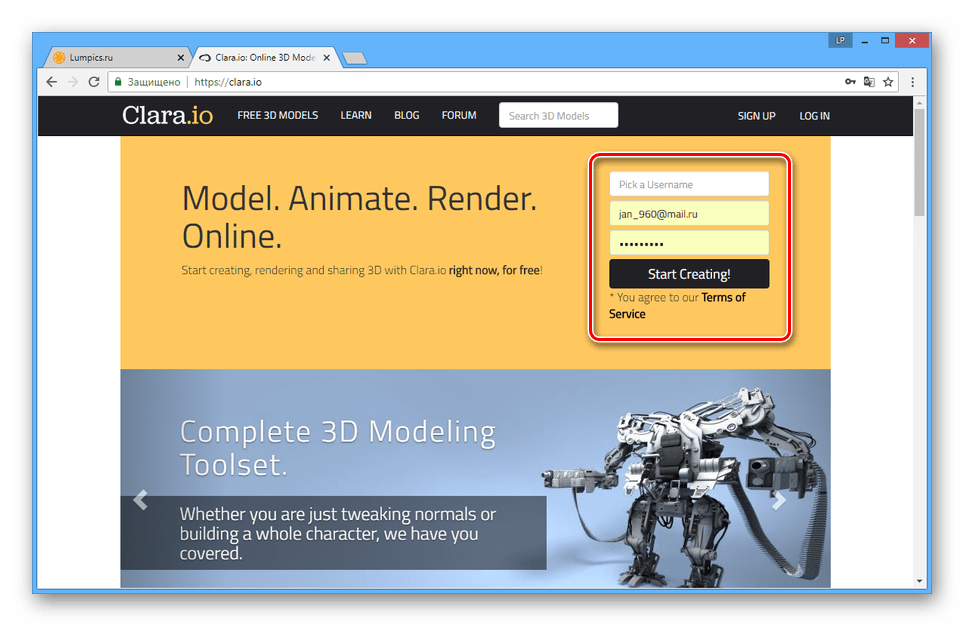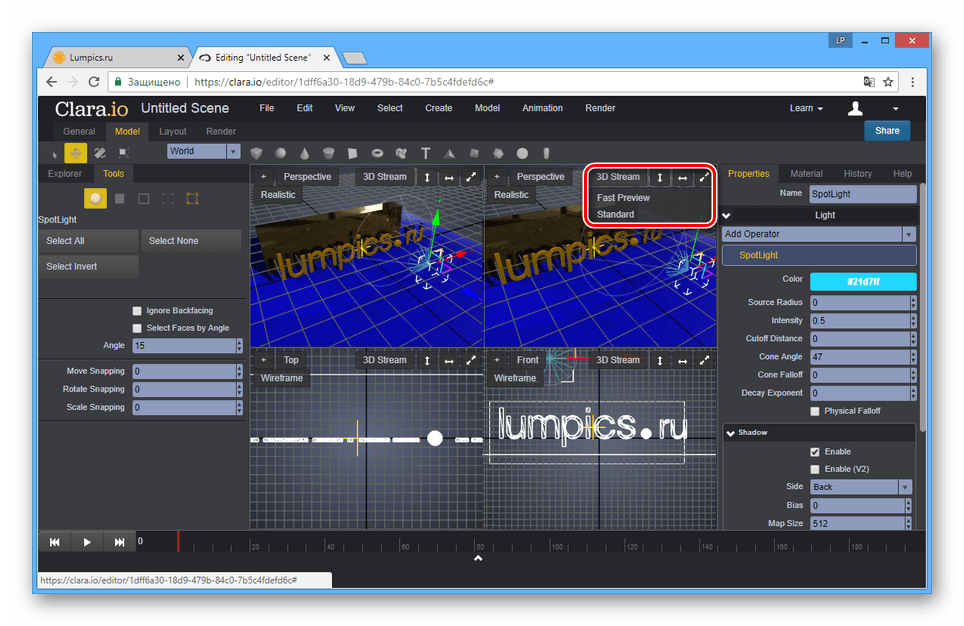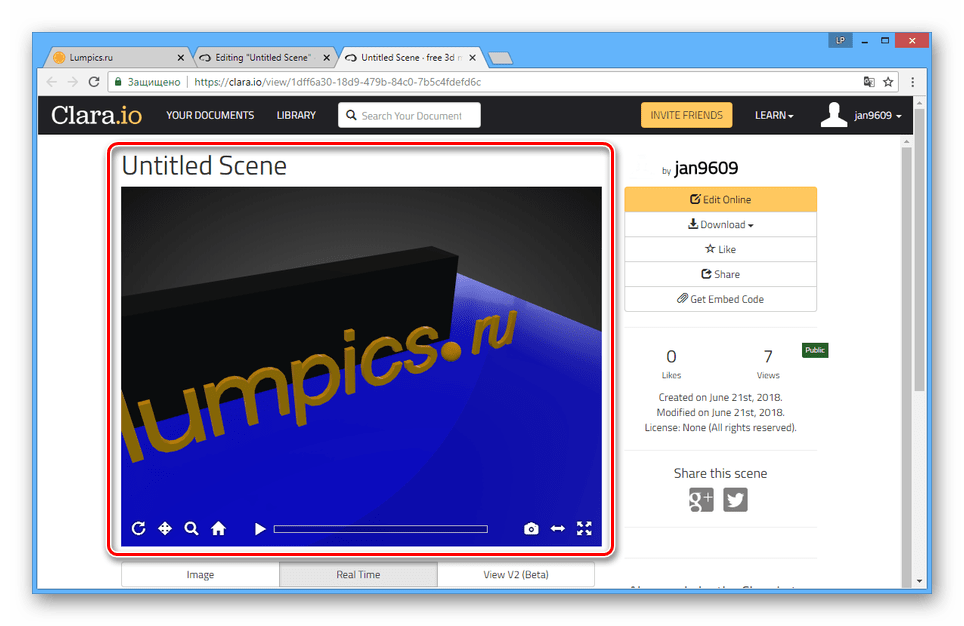3D моделирование онлайн
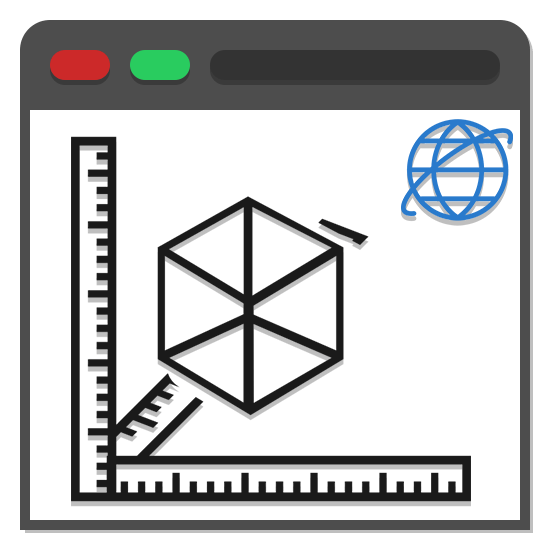
Существует достаточно много программ для трехмерного моделирования, так как оно активно применяется во многих областях. Кроме этого, для создания 3D-моделей можно прибегнуть к специальным онлайн-сервисам, предоставляющим не менее полезные инструменты.
3D-моделирование онлайн
На просторах сети можно найти немало сайтов, позволяющих создавать 3Д-модели в режиме онлайн с последующим скачиванием готового проекта. В рамках данной статьи мы расскажем о наиболее удобных в использовании сервисах.
Способ 1: Tinkercad
Данный онлайн-сервис, в отличие от большинства аналогов, обладает максимально упрощенным интерфейсом, во время освоения которого у вас вряд ли возникнут вопросы. Более того, прямо на сайте можно пройти полностью бесплатное обучение основам работы в рассматриваемом 3D-редакторе.
Перейти к официальному сайту Tinkercad
Подготовка
- Чтобы использовать возможности редактора, нужно зарегистрироваться на сайте. При этом если у вас уже есть аккаунт Autodesk, можно воспользоваться им.
- После авторизации на главной странице сервиса нажмите кнопку «Создать новый проект».
- Основная зона редактора вмещает в себя рабочую плоскость и непосредственно сами 3Д-модели.
- С помощью инструментов в левой части редактора вы можете масштабировать и вращать камеру.
Примечание: Зажав правую кнопку мыши, камеру можно перемещать свободно.
- Одним из самых полезных инструментов является «Линейка».

Для размещения линейки необходимо выбрать место на рабочей области и кликнуть левой кнопкой мыши. При этом зажав ЛКМ, данный объект можно перемещать.
- Все элементы будут автоматически прилипать к сетке, размеры и вид которой можно настроить на специальной панели в нижней области редактора.

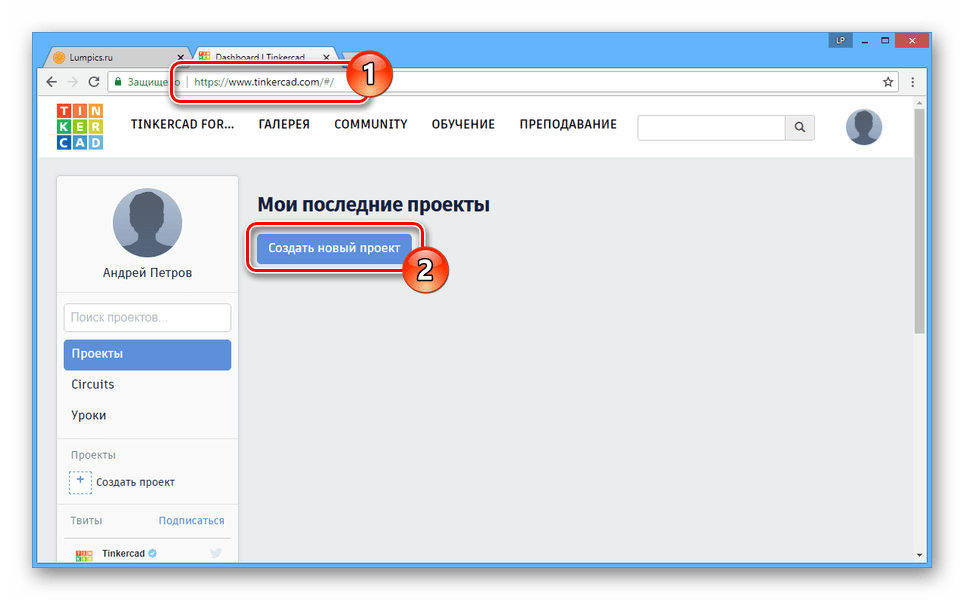


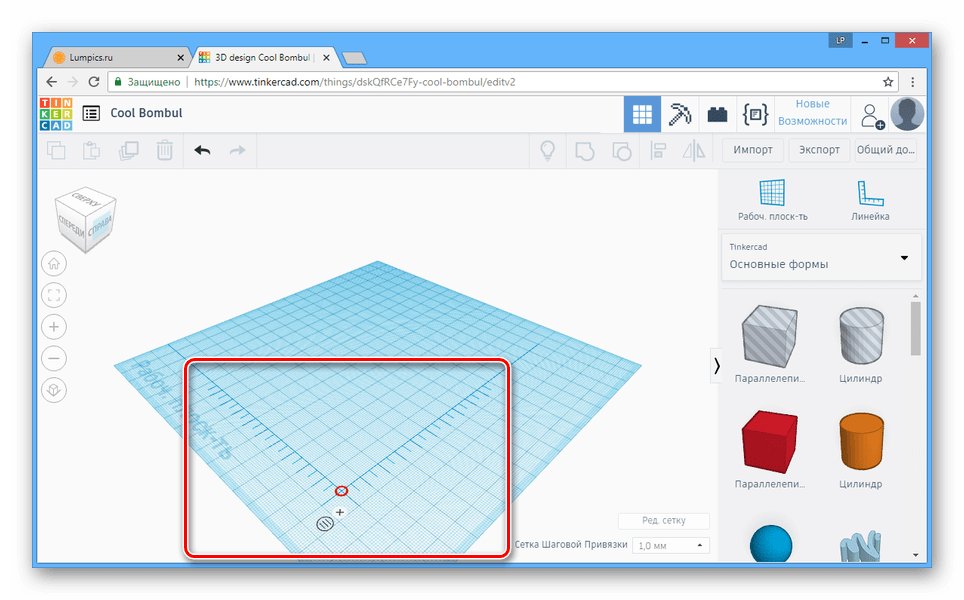

Создание объектов
- Для создания каких-либо 3D-фигур используйте панель, размещенную в правой части страницы.
- После выбора нужного объекта щелкните в подходящем для размещения месте на рабочей плоскости.
- Когда модель отобразится в основном окне редактора, у нее появятся дополнительные инструменты, используя которые фигуру можно перемещать или видоизменять.

В блоке «Форма» вы можете установить основные параметры модели, что касается и ее цветовой гаммы. Допускается ручной выбор любого цвета из палитры, но текстуры использовать невозможно.

Если выбрать тип объекта «Отверстие», модель станет полностью прозрачной.
- Кроме изначально представленных фигур, вы можете прибегнуть к использованию моделей с особыми формами. Для этого откройте раскрывающийся список на панели инструментов и выберите нужную категорию.
- Теперь выберите и разместите модель в зависимости от ваших требований.

При использовании разных фигур вам будут доступны несколько отличающиеся параметры их настройки.
Примечание: При использовании большого количества сложных моделей производительность сервиса может падать.

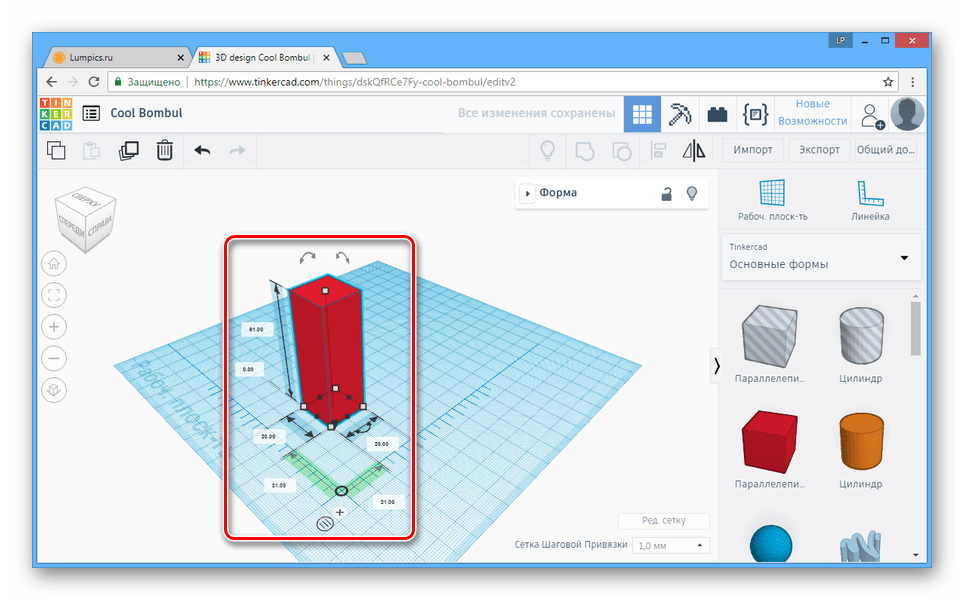



Стиль просмотра
Завершив процесс моделирования, вы можете изменить представление сцены, переключившись на одну из вкладок на верхней панели инструментов. Не считая основного 3D-редактора, к использованию доступно две разновидности представления:
- Blocks;
- Bricks.


Как-либо воздействовать на 3D-модели в таком виде невозможно.
Редактор кода
Если вы владеете знанием скриптовых языков, переключитесь на вкладку «Shape Generators».

С помощью представленных здесь возможностей можно создавать собственные фигуры, используя JavaScript.
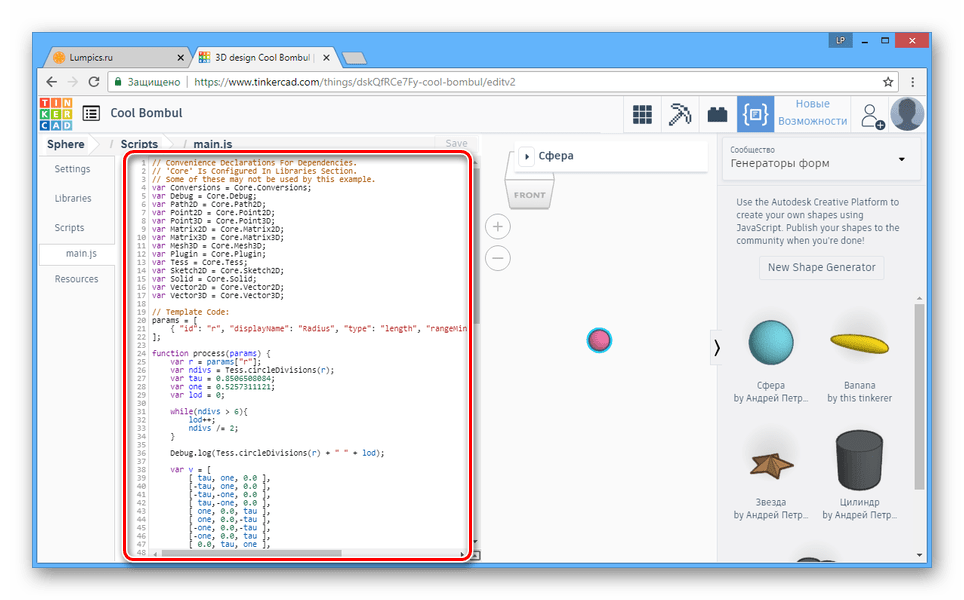
Создаваемые фигуры впоследствии могут быть сохранены и опубликованы в библиотеке Autodesk.
Сохранение
- На вкладке «Design» нажмите кнопку «Общий доступ».
- Кликните по одному из представленных вариантов, чтобы сохранить или опубликовать снимок готового проекта.
- В рамках той же панели нажмите кнопку «Экспорт», чтобы открыть окно сохранения. Можно скачать все или некоторые элементы как в 3D, так и 2D.

На странице «3dprint» вы можете прибегнуть к помощи одного из дополнительных сервисов, чтобы распечатать созданный проект.
- По необходимости сервис позволяет не только экспортировать, но также импортировать различные модели, в том числе ранее созданные в Tinkercad.
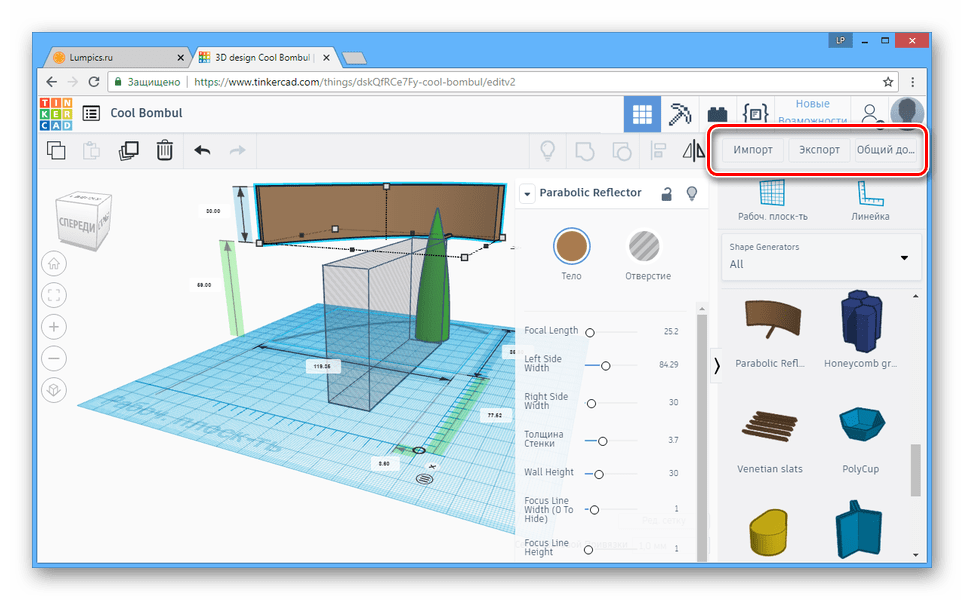
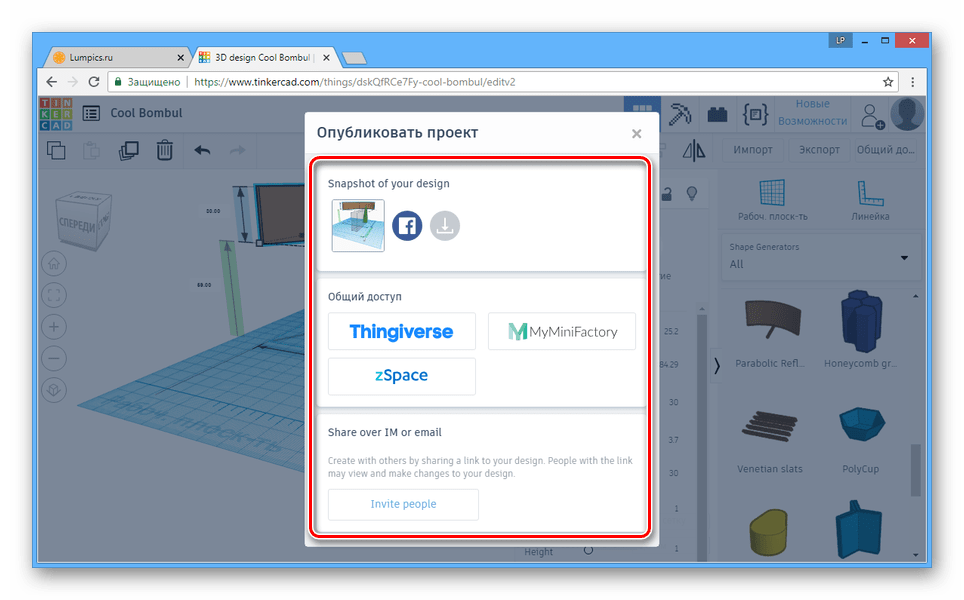

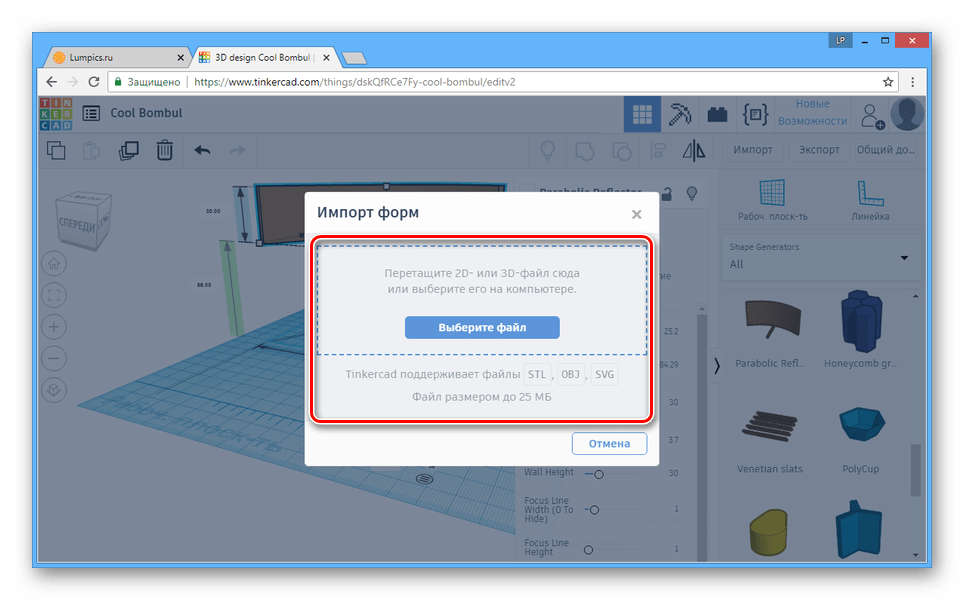
Сервис отлично подойдет для реализации несложных проектов с возможностью организации последующей 3D-печати. При возникновении вопросов обращайтесь в комментариях.
Способ 2: Clara.io
Основное предназначение этого онлайн-сервиса заключается в предоставлении практически полнофункционального редактора в интернет-обозревателе. И хотя данный ресурс не имеет стоящих конкурентов, воспользоваться всеми возможностями можно только при покупке одного из тарифных планов.
Перейти к официальному сайту Clara.io
Подготовка
- Чтобы перейти к 3D-моделированию с помощью этого сайта, необходимо пройти процедуру регистрации или авторизации.

Во время создания нового аккаунта предоставляется несколько тарифных планов, включая бесплатный.
- После завершения регистрации вы будете перенаправлены в личный кабинет, откуда можно перейти к загрузке модели с компьютера или созданию новой сцены.
- На следующей странице вы можете воспользоваться одной из работ других пользователей.
- Для создания пустого проекта нажмите кнопку «Create Empty Scene».
- Настройте рендеринг и доступ, дайте вашему проекту название и щелкните по кнопке «Create».

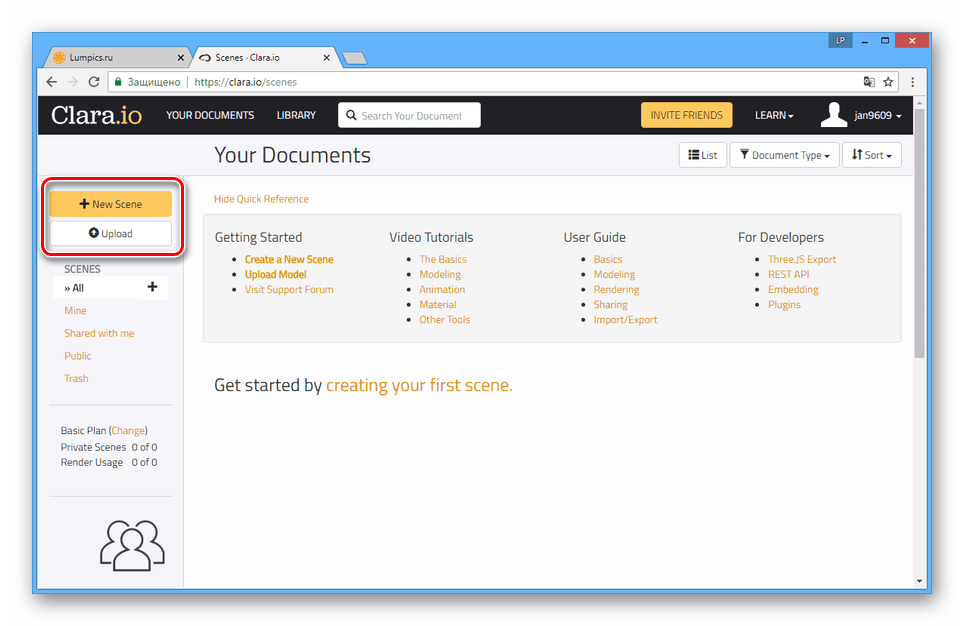
Модели могут быть открыты лишь в ограниченном количестве форматов.



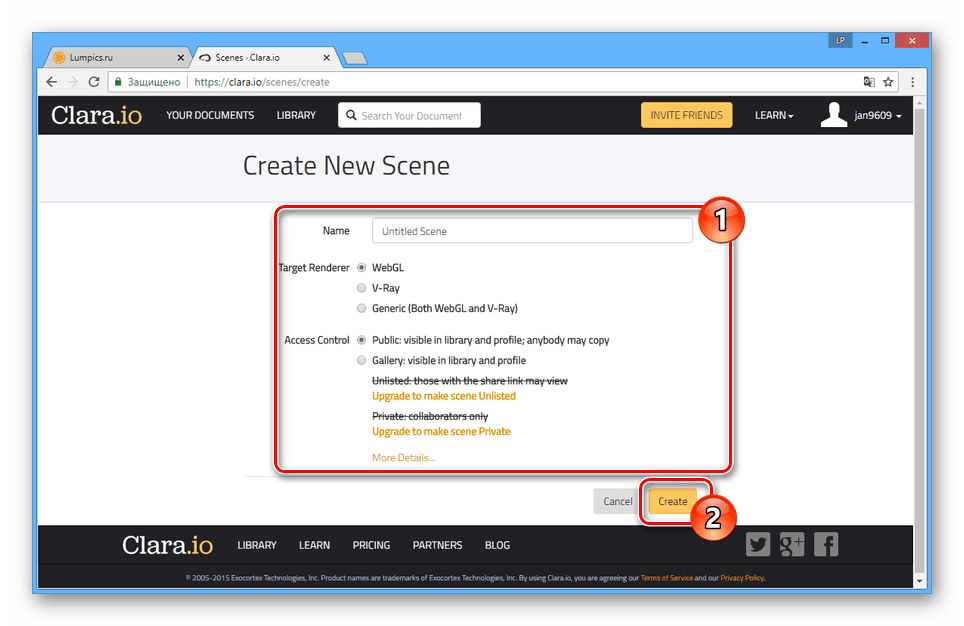
Создание моделей
Начать работу с редактором вы можете путем создания одной из примитивных фигур на верхней панели инструментов.

Полный список создаваемых 3D-моделей вы можете посмотреть, открыв раздел «Create» и выбрав один из пунктов.
Внутри области редактора можно вращать, перемещать и масштабировать модель.

Для настройки объектов используйте параметры, размещенные в правой части окна.

В левой области редактора переключитесь на вкладку «Tools», чтобы открыть дополнительные инструменты.
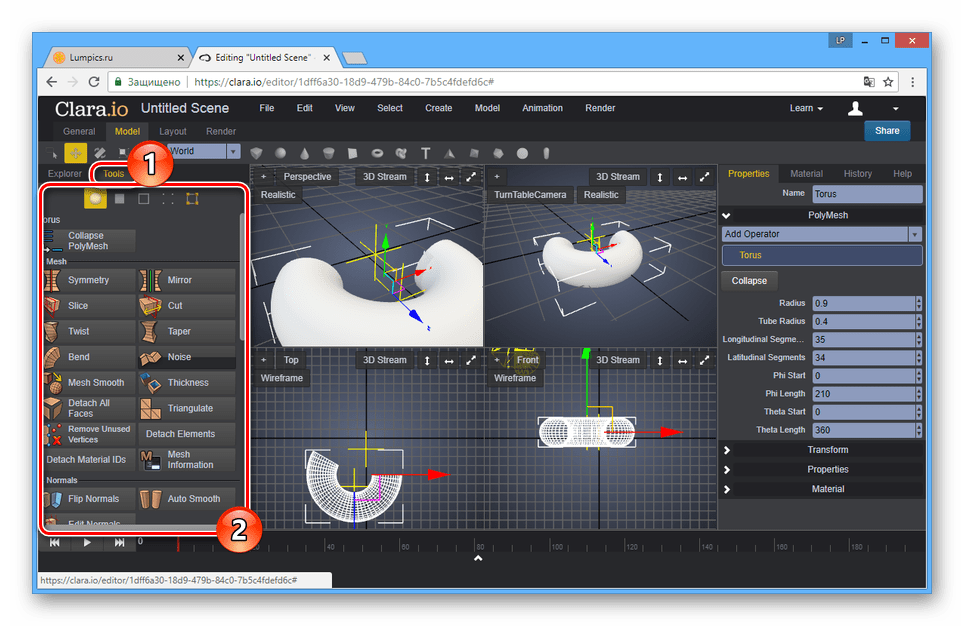
Возможна работа сразу с несколькими моделями путем их выделения.
Материалы
- Для изменения текстуры созданных 3D-моделей откройте список «Render» и выберите пункт «Material Browser».
- Материалы размещены на двух вкладках в зависимости от сложности текстуры.
- Кроме материалов из указанного списка, вы можете выбрать один из исходников в разделе «Materials».

Сами текстуры также можно настраивать.
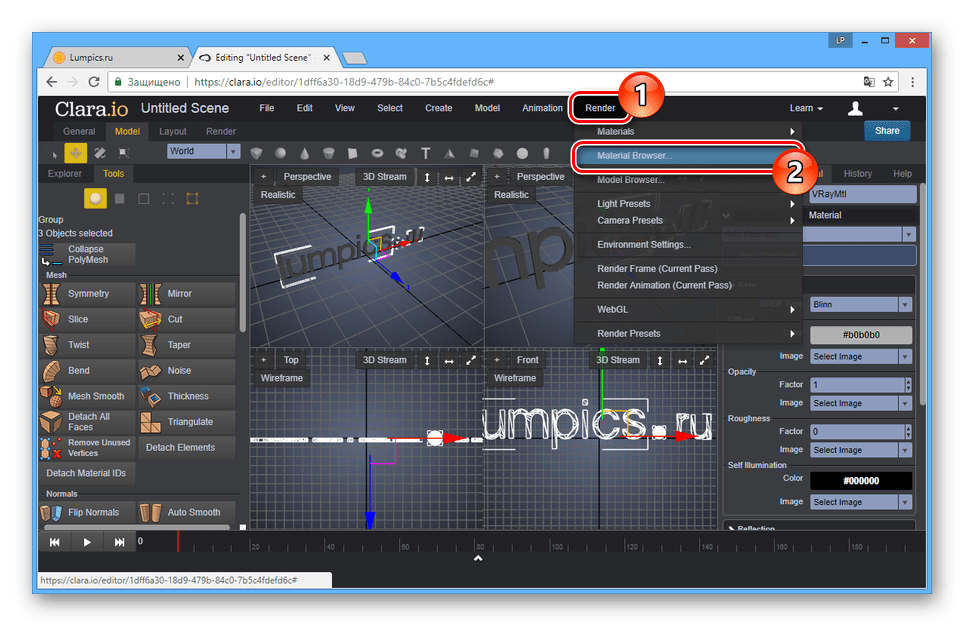


Освещение
- Чтобы добиться приемлемого вида сцены, необходимо добавить источники света. Откройте вкладку «Create» и выберите тип освещения из списка «Light».
- Разместите и настройте источник света, используя соответствующую панель.


Рендеринг
- Для просмотра финальной сцены, нажмите кнопку «3D Stream» и выберите подходящий тип рендеринга.

Время обработки будет зависеть от сложности созданной сцены.
Примечание: Во время рендеринга автоматически добавляется камера, но также ее можно создать вручную.
- Результат рендеринга может быть сохранен в виде графического файла.


Сохранение
- В правой части редактора нажмите кнопку «Share», чтобы поделиться моделью.
- Предоставив другому пользователю ссылку из строки «Link to Share», вы позволите ему просматривать модель на специальной странице.

Во время просмотра сцена будет автоматический отрендеренной.
- Откройте меню «File» и выберите из списка один из вариантов экспорта:
- «Export All» — будут включены все объекты сцены;
- «Export Selected» — будут сохранены только выделенные модели.
- Теперь вам нужно определиться с форматом, в котором сцена сохранится на ПК.

На обработку требуется время, которое зависит от количества объектов и сложности рендеринга.
- Нажмите кнопку «Download», чтобы скачать файл с моделью.


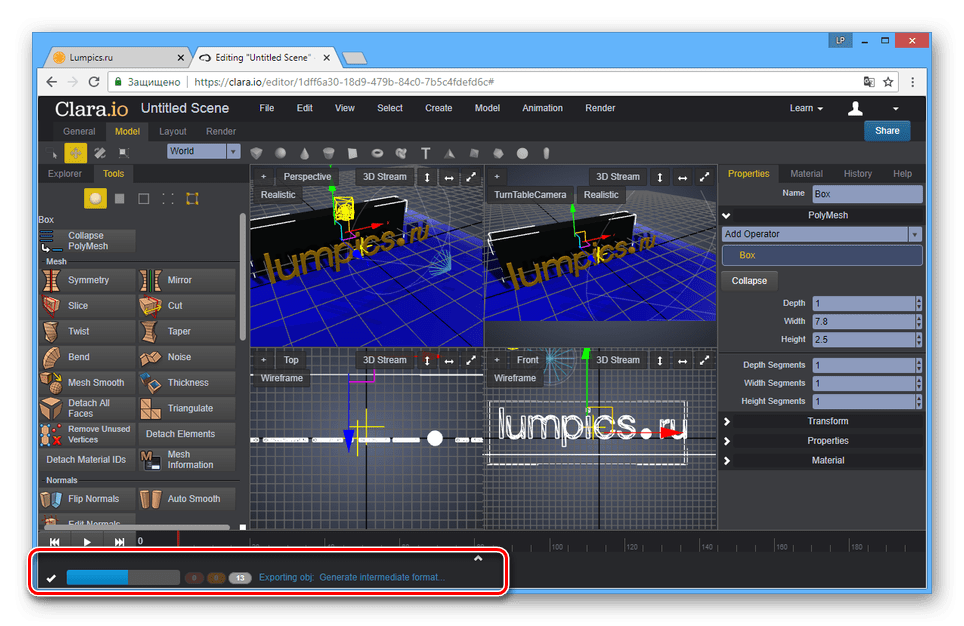

Благодаря возможностям этого сервиса можно создавать модели, мало чем уступающие проектам, сделанным в специализированных программах.
Читайте также: Программы для 3D-моделирования
Заключение
Все рассмотренные нами онлайн-сервисы, даже учитывая большое количество дополнительных инструментов для реализации многих проектов, несколько уступают программному обеспечению, созданному специально для трехмерного моделирования. Особенно если сравнивать с таким софтом, как Autodesk 3ds Max или Blender.
 Мы рады, что смогли помочь Вам в решении проблемы.
Мы рады, что смогли помочь Вам в решении проблемы. Опишите, что у вас не получилось.
Наши специалисты постараются ответить максимально быстро.
Опишите, что у вас не получилось.
Наши специалисты постараются ответить максимально быстро.Помогла ли вам эта статья?
ДА НЕТОНЛАЙН ДИАГРАММЫ | создавайте Ваши собственные диаграммы онлайн

Диаграммы — великолепное изобретение для визуализации информации. На сайте OnlineCharts.ru Вы сможете создавать и публиковать Ваши собственные онлайн диаграммы абсолютно бесплатно.
Наша система поддерживает множество типов диаграмм, включая такие, как: столбчатые диаграммы, круговые диаграммы, линейные диаграммы, пузырьковые диаграммы и радиальные диаграммы.
Создайте Вашу диаграмму »
Столбчатая
Линейная
С областями
Круговая
XY график
Радиальная
Точечная
Пузырьковая
Полярные бульки
Спидометр
Столбчатая/Линейная
Пирамида
Примеры диаграмм
Car Sales 1967-2007 (NL)
Unemployment 2001-2007 (NL)
Dutch Elections 2006
Dutch Elections 2006 vs 2003
Apples and Pears Sale 2007
Sales Chart April
Sales Data March
3d график
Вы искали 3d график? На нашем сайте вы можете получить ответ на любой математический вопрос здесь. Подробное решение с описанием и пояснениями поможет вам разобраться даже с самой сложной задачей и 3d график построить, не исключение. Мы поможем вам подготовиться к домашним работам, контрольным, олимпиадам, а так же к поступлению в вуз. И какой бы пример, какой бы запрос по математике вы не ввели — у нас уже есть решение. Например, «3d график».

Применение различных математических задач, калькуляторов, уравнений и функций широко распространено в нашей жизни. Они используются во многих расчетах, строительстве сооружений и даже спорте. Математику человек использовал еще в древности и с тех пор их применение только возрастает. Однако сейчас наука не стоит на месте и мы можем наслаждаться плодами ее деятельности, такими, например, как онлайн-калькулятор, который может решить задачи, такие, как 3d график,3d график построить,3d графики,x 2 y 2 z 2 график,x 2 y 2 z график,x y z график,z 2 x 2 y 2 график,z x y,z xy график,график 3d,график 3d онлайн,график 3д онлайн,график z 2 x 2 y 2,график z xy,график онлайн 3д,график трехмерный,график функции y z x y z,графика 3,графика в 3 в,графика зд,графики 3d,графики 3d онлайн,графики в трехмерном пространстве онлайн,графики онлайн в трехмерном пространстве,зд графика,онлайн 3д график,онлайн построение плоскостей,онлайн построение плоскости,онлайн построение фигур в пространстве,поверхности онлайн,поверхности онлайн построение,поверхность онлайн построение,построение 3d графиков,построение 3d графиков онлайн,построение графиков 3d,построение графиков 3d онлайн,построение графиков 3д онлайн,построение графиков онлайн 3d,построение объемных фигур онлайн,построение онлайн плоскости,построение плоскостей онлайн,построение плоскости онлайн,построение поверхностей онлайн,построение поверхность онлайн,построение точек в трехмерной системе координат онлайн,построение трехмерных графиков,построение фигур в пространстве онлайн,построение фигур онлайн,построение фигур онлайн в пространстве,построить 3d график,построить 3d график онлайн,построить график 3d онлайн,построить плоскость онлайн,построить плоскость онлайн по уравнению,построить плоскость по уравнению онлайн,построить поверхность онлайн,построить тело ограниченное поверхностями онлайн,построить трехмерный график онлайн,построить фигуру онлайн,построить фигуру по координатам точек онлайн,пространственная графика,трехмерное пространство онлайн,трехмерный график,трехмерный график построить. На этой странице вы найдёте калькулятор, который поможет решить любой вопрос, в том числе и 3d график. Просто введите задачу в окошко и нажмите «решить» здесь (например, 3d графики).
Где можно решить любую задачу по математике, а так же 3d график Онлайн?
Решить задачу 3d график вы можете на нашем сайте https://pocketteacher.ru. Бесплатный онлайн решатель позволит решить онлайн задачу любой сложности за считанные секунды. Все, что вам необходимо сделать — это просто ввести свои данные в решателе. Так же вы можете посмотреть видео инструкцию и узнать, как правильно ввести вашу задачу на нашем сайте. А если у вас остались вопросы, то вы можете задать их в чате снизу слева на странице калькулятора.
построение графиков функций с помощью онлайн калькулятора.
Как построить график функции онлайн на этом сайте?
Чтобы построить график функции онлайн, нужно просто ввести свою функцию в специальное поле и кликнуть куда-нибудь вне его. После этого график введенной функции нарисуется автоматически. Допустим, вам требуется построить классический график функции «икс в квадрате». Соответственно, нужно ввести в поле «x^2».
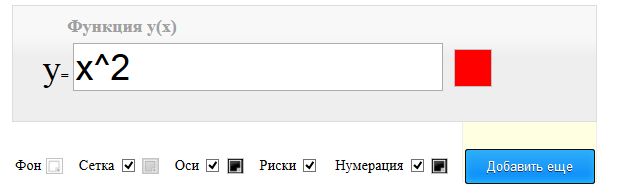
Если вам нужно построить график нескольких функций одновременно, то нажмите на синюю кнопку «Добавить еще». После этого откроется еще одно поле, в которое надо будет вписать вторую функцию. Ее график также будет построен автоматически.
Цвет линий графика вы можете настроить с помощью нажатия на квадратик, расположенный справа от поля ввода функции. Остальные настройки находятся прямо над областью графика. С их помощью вы можете установить цвет фона, наличие и цвет сетки, наличие и цвет осей, наличие рисок, а также наличие и цвет нумерации отрезков графика. Если необходимо, вы можете масштабировать график функции с помощью колесика мыши или специальных иконок в правом нижнем углу области рисунка.
После построения графика и внесения необходимых изменений в настройки, вы можете скачать график с помощью большой зеленой кнопки «Скачать» в самом низу. Вам будет предложено сохранить график функции в виде картинки формата PNG.
Зачем нужно строить график функции?
На этой странице вы можете построить интерактивный график функции онлайн. Построение графика функции позволяет увидеть геометрический образ той или иной математической функции. Для того чтобы вам было удобнее строить такой график, мы создали специальное онлайн приложение. Оно абсолютно бесплатно, не требует регистрации и доступно для использования прямо в браузере без каких-либо дополнительных настроек и манипуляций. Строить графики для разнообразных функций чаще всего требуется школьникам средних и старших классов, изучающим алгебру и геометрию, а также студентам первых и вторых курсов в рамках прохождения курсов высшей математики. Как правило, данный процесс занимает много времени и требует кучу канцелярских принадлежностей, чтобы начертить оси графика на бумаге, проставить точки координат, объединить их ровной линией и т.д. С помощью данного онлайн сервиса вы сможете рассчитать и создать графическое изображение функции моментально.
Как работает графический калькулятор для графиков функций?
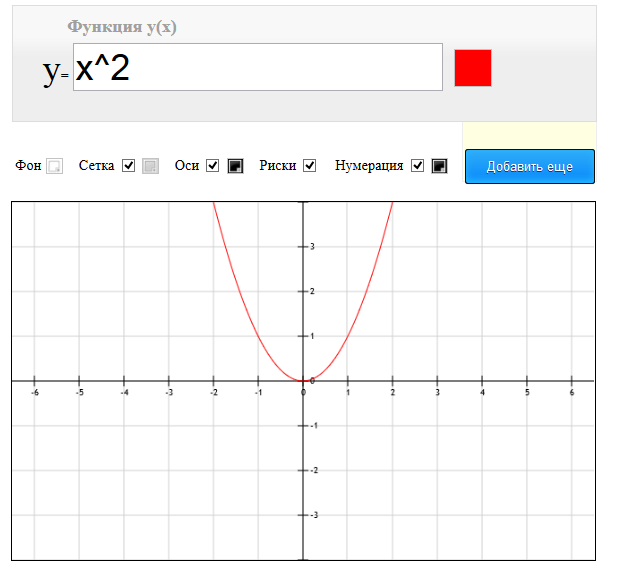
Онлайн сервис работает очень просто. В поле на самом верху вписывается функция (т.е. само уравнение, график которого необходимо построить). Сразу после ввода приложение моментально рисует график в области под этим полем. Все происходит без обновления страницы. Далее, можно внести различные цветовые настройки, а также скрыть/показать некоторые элементы графика функции. После этого, готовый график можно скачать, нажав на соответствующую кнопку в самом низу приложения. На ваш компьютер будет загружен рисунок в формате .png, который вы сможете распечатать или перенести в бумажную тетрадь.
Какие функции поддерживает построитель графиков?
Поддерживаются абсолютно все математические функции, которые могут пригодиться при построении графиков. Тут важно подчеркнуть, что в отличии от классического языка математики принятого в школах и ВУЗах, знак степени в рамках приложения обозначается международным знаком «^». Это обусловлено отсутствием на клавиатуре компьютера возможности прописать степень в привычном формате. Далее приведена таблица с полным списком поддерживаемых функций.
Приложением поддерживаются следующие функции:
|
Тригонометрические функции |
|||||||||||
|
Синус |
Косинус |
Тангенс |
Секанс |
Косеканс |
Котангенс |
Арксинус |
Арккосинус |
Арктангенс |
Арксеканс |
Арккосеканс |
Арккотангенс |
|
sin(x) |
cos(x) |
tan(x) |
sec(x) |
csc(x) |
cot(x) |
asin(x) |
acos(x) |
atan(x) |
asec(x) |
acsc(x) |
acot(x) |
|
Гиперболические функции |
|||||||||||
|
sinh(x) |
cosh(x) |
tanh(x) |
sech(x) |
csch(x) |
coth(x) |
asinh(x) |
acosh(x) |
atanh(x) |
asech(x) |
acsch(x) |
acoth(x) |
|
Прочее |
|||||||||||
|
Натуральный логарифм |
Логарифм |
Квадратный корень |
Модуль |
Округление в меньшую сторону |
Округление в большую сторону |
||||||
|
ln(x) |
log(x) |
sqrt(x) |
abs(x) |
floor(x) |
ceil(x) |
||||||
|
Минимум |
Максимум |
||||||||||
|
min(выражение1,выражение2,…) |
max(выражение1,выражение2,…) |
||||||||||
Примеры графиков простых функций в пространстве
Примеры графиков
- В двумерном пространстве:
- простые функции
- прямые
- параболы
- гиперболы
- тригонометрические функции
- обратные тригонометрические функции
- логарифмы
- гиперболические функции
- функции округления
- параметрические функции
- окружность
- спираль
- дельтоида
- астроида
- гипоциклоиды
- кардиоида
- нефроида
- эпициклоиды
- бабочка
- фигуры Лиссажу
- сердце
- функции в полярных координатах
- окружность
- спираль Архимеда
- кардиоида
- улитка Паскаля
- парабола
- полярная роза
- бабочка
- сердце
- простые функции
- В трехмерном пространстве:
- простые функции
- параметрические функции
- сфера
- тор
- спираль
- логарифмическая спираль
- морская раковина
- трилистник
- поверхность Дини
- лента Мёбиуса
Online 3-D Function Grapher
Версия автономного приложения этой 3-D программы построения графиков, написанная на Flash Actionscript, намного быстрее, существенно больше возможностей, встроенный калькулятор функций и многое другое …
Этот инструмент отображает z = f (x, y) математические функции в 3D. Это больше поход, чем инструмент. Для всех функций можно установить разные границы для x, y и z, чтобы получить максимальное удовольствие от просмотра.
Этот инструмент выглядит действительно великолепно с очень высоким уровнем детализации, но вам может быть удобнее использовать меньше деталей, если вы хотите вращать модель.
Примеры, Поддерживаемые функции, Добавить на сайт,
BBCODE для форумов
Если вам известна действительно крутая 3D-функция, которую вы хотели бы мне прислать, я мог бы добавить ее сюда и представить как кривую 3D-поверхности месяца.
Оси X, Y и Z показаны только в целях иллюстрации. Математики поменяли бы оси Y и Z друг с другом. У людей, занимающихся компьютерной графикой, по крайней мере одна из осей должна указывать в другом направлении, от вас.
Этот инструмент построения графиков поддерживает следующие функции
sin (), cos (), tan (), asin (), acos (), atan ()
ln () — стандартный натуральный логарифмический
e — натуральный логарифмический
sqrt () — квадратный корень
abs () — абсолютное значение
max () — максимум из двух чисел
min () — минимум из двух чисел
floor () — предыдущее ближайшее целое число
ceil () — следующее ближайшее целое число
round () — ближайшее целое число
Покажите этот график на своем веб-сайте.2)
(05) cos (абс (x) + абс (y))
(06) cos (абс (x) + абс (y)) * (абс (x) + абс (y))
.
Страница не найдена · GitHub Pages
Страница не найдена · Страницы GitHubФайл не найден
Сайт, настроенный по этому адресу, не содержать запрошенный файл.
Если это ваш сайт, убедитесь, что регистр имени файла соответствует URL-адресу.
Для корневых URL (например, http://example.com/ ) вы должны предоставить index.html файл.
Прочтите полную документацию для получения дополнительной информации об использовании GitHub Pages .
,Базовое 3D-построение СводкаВ Origin можно создавать контурные и трехмерные графики, такие как графики поверхности цветовой карты, непосредственно из данных XYZ. Но если вы хотите построить более гладкую трехмерную поверхность, вам настоятельно рекомендуется использовать одну из встроенных в Origin процедур построения сетки для преобразования данных XYZ в матрицу. Требуется минимальная версия Origin: Origin 9.0 SR1 Что вы узнаетеИз этого туториала Вы узнаете, как:
Создание трехмерной поверхности и точечной диаграммы
Сглаживание 3D-поверхностиЕсли вы хотите создать трехмерную поверхность, более гладкую, чем приведенный выше график поверхности (созданный из данных XYZ), вы можете сначала преобразовать данные XYZ в матрицу с помощью инструмента XYZ Gridding . Затем используйте данные матрицы результатов для создания трехмерной поверхности.
|
Мобильная версия | Выходные данные и конфиденциальность
От до Connect Пунктирный Пунктирная — Пунктирная — Заполнить Заполнить Показать термин
От до Connect Пунктирный Пунктирная — Пунктирная — Заполнить Заполнить Показать термин
От до Connect Пунктирный Пунктирная — Пунктирная — Заполнить Заполнить Показать термин
| квадрантов: Размер: | ||||